Ω Θεέ μου!!! Μισώ το δάχτυλό μου. Διαγράφει όλο το ιστορικό Safari με μια διαφάνεια όταν βλέπω τις ρυθμίσεις Safari στο iPhone 15. Μπορώ να κάνω για να ανακτήσω το ιστορικό Safari στο iPhone 15; "Αυτή είναι μια ερώτηση από έναν χρήστη της Apple.
Τι μπορώ να κάνω? Όταν περιηγηθώ σε κάποιο υλικό αναζήτησης με το Safari, πέτυχα την αναδυόμενη αναβάθμιση σε iOS 10 κατά λάθος, και δυστυχώς, το iPhone μου έχει αναβαθμιστεί σε iOS 17. Αλλά το ιστορικό αναζήτησης στο Safari έχει φύγει. Το ιστορικό iPhone περιέχει πολλά σημαντικά υλικά σχετικά με το έργο μου. Αλλά η Apple δεν μπορεί να κάνει τίποτα για να ανακτήσω το ιστορικό του Safari με το iPhone μου 7. Μπορεί κάποιος να με βοηθήσει; "- Μια ερώτηση από το Yahoo Απάντηση.
Τι γίνεται αν χάσετε τις πολύτιμες φωτογραφίες σας; Δεν μπορεί να είναι ένα πρόβλημα εάν διαθέτετε αντίγραφο ασφαλείας iTunes ή iCloud. Μερικοί χρήστες μας γράφουν λέγοντας ότι θέλουν να μάθουν πώς να εξαγωγή φωτογραφιών από το αντίγραφο ασφαλείας του iPhone. Ορίστε.
Το Safari είναι το ενσωματωμένο πρόγραμμα περιήγησης για χρήστες iPhone ή iPad για πρόσβαση στο Διαδίκτυο. Το Safari σάς επιτρέπει να κάνετε αναζήτηση στο Διαδίκτυο από το πρόγραμμα περιήγησής του. θα μπορούσατε επίσης να διαγράψετε ή να διατηρήσετε το ιστορικό Safari για μελλοντική χρήση σας. Σε iPhone ή iPad, θα βρείτε επίσης το σημαντικό σας ιστορικό Safari για δεύτερη ή τρίτη προβολή στο iPhone ή το iPad σας. Ωστόσο, εάν διαγράψετε κατά λάθος το ιστορικό αναζήτησης στο Safari στο iPhone, τι θα κάνατε για να ανακτήσετε το ιστορικό στο iPhone Safari; Συνεχίστε να διαβάζετε αυτό το δοκίμιο για να βρείτε την απάντηση.
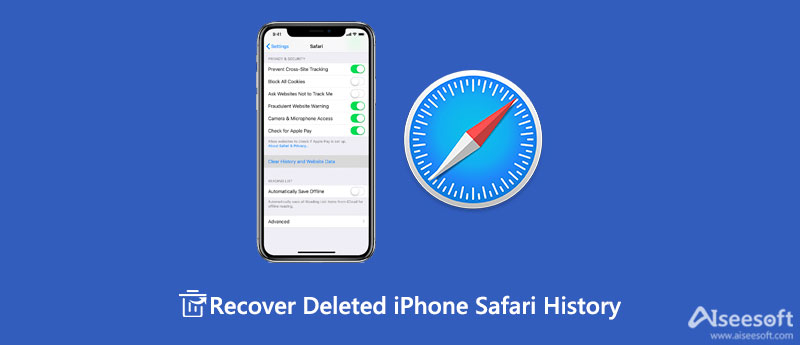
Προτού ανακτήσετε το ιστορικό Safari που χάσατε ή διαγράψατε, ορισμένοι ενδέχεται να μην έχουν ιδέα πώς να δουν το ιστορικό iPhone στο Safari. Στο iPhone, καρτέλα "Safari", πατήστε το εικονίδιο σαν ένα βιβλίο για να μπείτε στη διεπαφή των σημάτων σας. Πού θα μπορούσατε να δείτε τα "Αγαπημένα", "Ιστορικό" και άλλους σελιδοδείκτες σας. Καρτέλα "Ιστορικό" και θα δείτε όλη τη λίστα ιστορικού αναζήτησης του Safari. Επιλέξτε ένα και καρτέλα για να ανοίξετε το ιστορικό στο Safari.
Εάν διαγράψετε το ιστορικό Safari στο iPhone ή το iPad σας, μην ανησυχείτε, επαναφέρετε το ιστορικό Safari από το αντίγραφο ασφαλείας iCloud ή το αντίγραφο ασφαλείας iTunes. Ωστόσο, εάν ξεχάσετε να δημιουργήσετε αντίγραφα ασφαλείας του ιστορικού ή των σελιδοδεικτών του Safari, να ηρεμήσετε και να ανακτήσετε το ιστορικό του Safari από το iPhone ή το iPad σας με το FoneLab - Αποκατάσταση στοιχείων iPhone. Αυτός ο βοηθός Safari είναι μια ισχυρή ανάκτηση Safari για την επαναφορά σελιδοδεικτών και ιστορικού Safari σε iPhone 15/14/13/12/11/XS/XR/X/8/7/6/5/4 ή iPad. Πρώτον, κατεβάστε δωρεάν αυτόν τον βοηθό Safari εδώ και αυτό που χρειάζεστε είναι ένα καλώδιο USB, το iPhone ή το iPad σας από το οποίο θέλετε να ανακτήσετε το ιστορικό Safari και τρία βήματα όπως παρακάτω για να το φτιάξετε.
100% ασφαλής. Χωρίς διαφημίσεις.
100% ασφαλής. Χωρίς διαφημίσεις.
Εκκινήστε το Mac Cleaner
Μετά τη λήψη του iPhone Data Recovery, εγκαταστήστε και εκκινήστε αυτό το λογισμικό στον υπολογιστή σας. Εάν λάβετε Mac, τότε πρέπει να κατεβάσετε την έκδοση του Mac στο Mac σας για μια δοκιμή.

Σάρωση iPad iPhone
Συνδέστε το iPhone ή το iPad σας σε υπολογιστή και επιλέξτε "Ανάκτηση από συσκευή iOS"> "Έναρξη σάρωσης". Θα χρειαστούν λίγα λεπτά για τη σάρωση όλων των δεδομένων του iPhone σας, συμπεριλαμβανομένων φωτογραφιών, μουσικής, Safari κ.λπ.

Προβολή και ανάκτηση ιστορικού Safari
Αφού ολοκληρώσετε τη διαδικασία σάρωσης, κάντε κλικ στο "Ιστορικό Safari" από την αριστερή πλαϊνή γραμμή, όλα τα διαγραμμένα (επισημασμένα κόκκινα) και το υπάρχον (μαρκαρισμένο μαύρο) ιστορικό σαφάρι εμφανίζονται στη δεξιά πλευρά. Επιλέξτε το ιστορικό Safari που θέλετε να επαναφέρετε, κάντε κλικ στην επιλογή "Ανάκτηση" για να επαναφέρετε το διαγραμμένο ιστορικό στο Safari σε iPhone ή iPad.

1. Αφού διαγράψετε το ιστορικό iPhone ή iPad στο Safari, δεν θα πρέπει να κάνετε τίποτα με το iPhone ή το iPad σας. Κάθε λειτουργία (όπως λήψη φωτογραφιών ή περιήγηση σε άλλη ιστοσελίδα κ.λπ.) στο iPhone σας θα αντικαταστήσει τα διαγραμμένα δεδομένα στο iPhone ή το iPad σας. Επομένως, για να βεβαιωθείτε ότι το αποτέλεσμα ανάκτησης από το ιστορικό iPhone ή iPad στο Safari, πρέπει να το έχετε υπόψη σας.
2. Εάν θέλετε να ανακτήσετε τους διαγραμμένους σελιδοδείκτες Safari, απλώς κάντε κλικ στο "Safari Bookmark"> "Ανάκτηση" στο ανακτήστε το διαγραμμένο σελιδοδείκτη Safari στο iPhone.
3. Μετά την ανάκτηση του διαγράφηκε το Safari ιστορικό, θα βρείτε το αποκατεστημένο ιστορικό iPhone Safari στον υπολογιστή σας σε μορφή HTML. Θα μπορούσατε να ανοίξετε το ιστορικό iPhone iPad Safari στο Mac ή στον υπολογιστή σας απευθείας κάνοντας κλικ ένα προς ένα.
4. Ισχυρά, το FoneLab σάς δίνει τη δυνατότητα να ανακτήσετε το ιστορικό του iPhone/iPad Safari από το αντίγραφο ασφαλείας του iTunes ή το αντίγραφο ασφαλείας iCloud, εάν έχετε ποτέ δημιουργήσει αντίγραφα ασφαλείας για το iPhone χρησιμοποιώντας τα εργαλεία. Εάν θέλετε να το κάνετε, απλώς κάντε κλικ στην επιλογή Ανάκτηση από το αρχείο αντιγράφου ασφαλείας του iTunes ή Ανάκτηση από το αρχείο αντιγράφου ασφαλείας iCloud.
Από την παραπάνω περιγραφή, πρέπει να γνωρίζετε ότι είναι εύκολο να διαγράψετε όλο το ιστορικό περιήγησης ή την προσωρινή μνήμη του Safari με μία καρτέλα, αλλά θα χρειαστεί λίγος χρόνος για να ανακτήσετε το διαγραμμένο ή χαμένο ιστορικό Safari, οπότε είναι πολύ απαραίτητο να δημιουργήσετε αντίγραφα ασφαλείας για το ιστορικό Safari σε iPhone ή iPad. Προτού δημιουργήσετε αντίγραφα ασφαλείας του ιστορικού Safari, πρέπει να συνδέσετε τη συσκευή σας iOS με Wi-Fi.
Στο iPhone σας, κάντε κλικ στο "Ρυθμίσεις"> "iCloud"> Βεβαιωθείτε ότι το "Safari" είναι "ON"> "Backup"> Σύρετε "iCloud Backup" στο "ON"> επιλέξτε "iCloud Backup" για να συγχρονίσετε το ιστορικό και τους σελιδοδείκτες σας στο Safari iCloud. Στο μέλλον, μπορείτε να επαναφέρετε τους σελιδοδείκτες και το ιστορικό iPad Safari μέσω του iCloud.
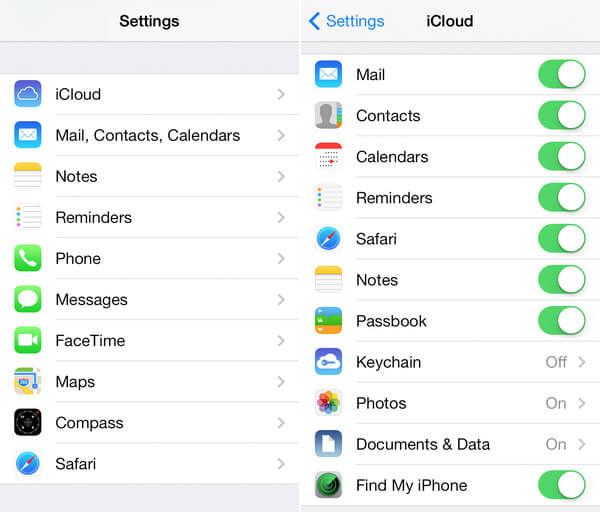
Πόσο καιρό διατηρεί το Safari ιστορία;
Το Mac σας μπορεί να διατηρήσει το ιστορικό περιήγησής σας στο Safari για ένα χρόνο, αλλά ορισμένα iPhone, iPad και iPod touch διατηρούν το ιστορικό περιήγησης στο Safari για έναν μήνα.
Γιατί δεν μπορώ να διαγράψω το ιστορικό μου στο Safari;
Μπορείτε να ορίσετε έναν περιορισμό στο Safari. Μεταβείτε στις Ρυθμίσεις > Γενικά > Περιορισμοί > ΕΠΙΤΡΕΠΟΜΕΝΟ ΠΕΡΙΕΧΟΜΕΝΟ: Ιστότοποι και βεβαιωθείτε ότι επιτρέπονται "Όλοι οι ιστότοποι". Εάν όχι, δεν μπορείτε να διαγράψετε το ιστορικό στο Safari.
Πώς μπορώ να διαγράψω τα cookies από το Safari;
Ανοίξτε το Safari και μπείτε στο μενού Ρυθμίσεις, μετά πατήστε Απόρρητο και ασφάλεια και επιλέξτε Διαγραφή ιδιωτικών δεδομένων. Με αυτές τις λειτουργίες, μπορείτε να διαγράψετε τα cookies από το Safari.
Συμπέρασμα
Σε αυτό το άρθρο, σας παρουσιάζουμε πώς να ανακτήσετε άμεσα το διαγραμμένο ιστορικό iPhone Safari χρησιμοποιώντας το FoneLab - iPhone Data Recovery. Αυτό το λογισμικό σάς επιτρέπει να ανακτήσετε το διαγραμμένο ιστορικό iPhone Safari απευθείας από τη συσκευή ή να το επαναφέρετε από το αντίγραφο ασφαλείας iTunes ή το αντίγραφο ασφαλείας iCloud. Ελπίζω αυτή η ανάρτηση να σας βοηθήσει.

Το καλύτερο λογισμικό ανάκτησης δεδομένων iPhone, επιτρέποντας στους χρήστες να ανακτούν με ασφάλεια τα χαμένα δεδομένα iPhone / iPad / iPod από τη συσκευή iOS, το iTunes / iCloud backup.
100% ασφαλής. Χωρίς διαφημίσεις.
100% ασφαλής. Χωρίς διαφημίσεις.